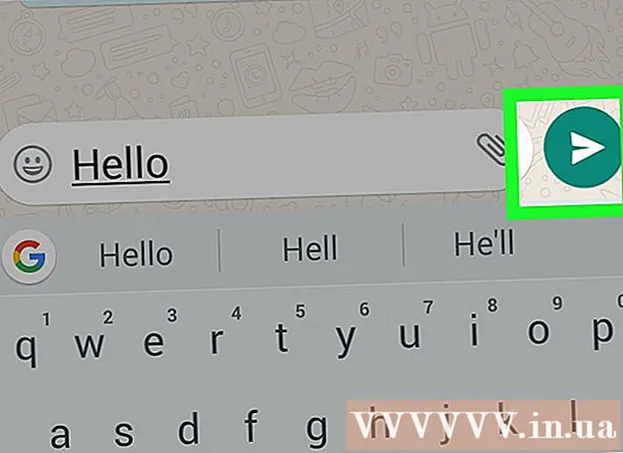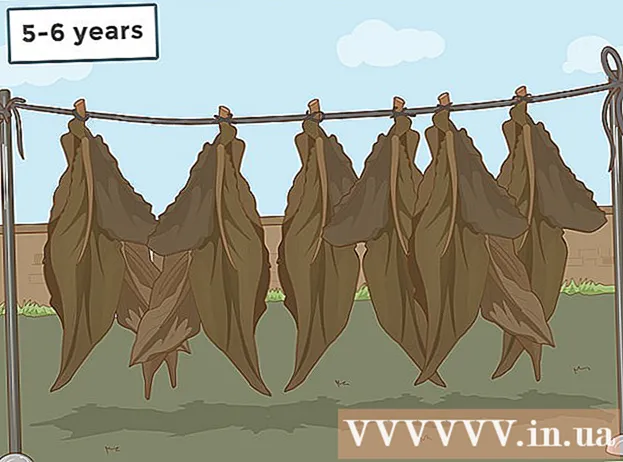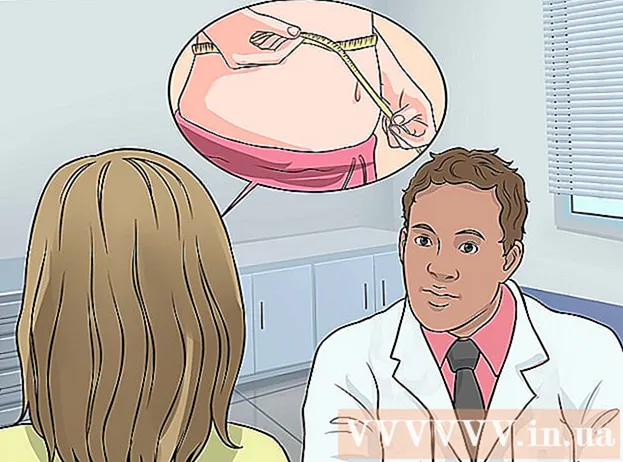Autor:
Ellen Moore
Erstelldatum:
11 Januar 2021
Aktualisierungsdatum:
1 Juli 2024

Inhalt
- Schritte
- Methode 1 von 3: Manuell
- Methode 2 von 3: Verwenden von SuperSU
- Methode 3 von 3: Samsung Galaxy
Root-Rechte geben Ihnen die volle Kontrolle über Ihr Gerät, aber dies führt normalerweise zum Erlöschen Ihrer Garantie und erschwert auch die Reparatur Ihres Geräts. Glücklicherweise können Sie Superuser-Rechte auf den meisten Geräten schnell aufgeben. Bei Samsung Galaxy ist dies etwas schwieriger, aber es ist immer noch möglich.
Schritte
Methode 1 von 3: Manuell
 1 Öffnen Sie Ihren Dateimanager. Es gibt viele verschiedene Dateimanager im Play Store, mit denen Sie das Root-Dateisystem Ihres Android-Geräts anzeigen können. Die beliebtesten Dateimanager sind Root Browser, ES File Explorer und X-Plore File Manager.
1 Öffnen Sie Ihren Dateimanager. Es gibt viele verschiedene Dateimanager im Play Store, mit denen Sie das Root-Dateisystem Ihres Android-Geräts anzeigen können. Die beliebtesten Dateimanager sind Root Browser, ES File Explorer und X-Plore File Manager.  2 Aufmachen / System / Behälter /.
2 Aufmachen / System / Behälter /. 3 Datei suchen und löschen su. Halten Sie dazu die Datei gedrückt und wählen Sie dann "Löschen" aus dem Menü. Möglicherweise befindet sich keine solche Datei im geöffneten Ordner - ihr Speicherort hängt davon ab, wie Sie Root-Zugriff auf das Gerät erhalten haben.
3 Datei suchen und löschen su. Halten Sie dazu die Datei gedrückt und wählen Sie dann "Löschen" aus dem Menü. Möglicherweise befindet sich keine solche Datei im geöffneten Ordner - ihr Speicherort hängt davon ab, wie Sie Root-Zugriff auf das Gerät erhalten haben.  4 Aufmachen /system / xbin /.
4 Aufmachen /system / xbin /. 5 Hier auch die Datei löschen su.
5 Hier auch die Datei löschen su. 6 Aufmachen / System / App /.
6 Aufmachen / System / App /. 7 Datei löschen Superuser.apk.
7 Datei löschen Superuser.apk. 8 Starte dein Gerät neu.
8 Starte dein Gerät neu.- Sie haben die Superuser-Rechte losgeworden.Um dies zu überprüfen, laden Sie die Root Checker-Anwendung aus dem Play Store herunter, installieren und führen Sie sie aus.
Methode 2 von 3: Verwenden von SuperSU
 1 Starten Sie die SuperSU-App. Wenn Sie keine Firmware von Drittanbietern installiert haben, können Sie die SuperSU-Anwendung verwenden.
1 Starten Sie die SuperSU-App. Wenn Sie keine Firmware von Drittanbietern installiert haben, können Sie die SuperSU-Anwendung verwenden.  2 Gehen Sie zum Reiter "Einstellungen".
2 Gehen Sie zum Reiter "Einstellungen". 3 Suchen Sie den Abschnitt "Aufräumen".
3 Suchen Sie den Abschnitt "Aufräumen". 4 Klicken Sie auf "Vollständiges Unroot".
4 Klicken Sie auf "Vollständiges Unroot". 5 Eine Bestätigungsmeldung wird angezeigt, lesen Sie sie und klicken Sie auf Weiter.
5 Eine Bestätigungsmeldung wird angezeigt, lesen Sie sie und klicken Sie auf Weiter. 6 Starten Sie Ihr Gerät neu, sobald SuperSU geschlossen wird.
6 Starten Sie Ihr Gerät neu, sobald SuperSU geschlossen wird.- Dadurch werden die Superuser-Rechte beseitigt. Einige Firmware von Drittanbietern stellt beim Neustart des Geräts automatisch die Superuser-Rechte wieder her, wodurch der beschriebene Vorgang unwirksam wird.
 7 Verwenden Sie die Unroot-App, wenn die beschriebene Methode nicht funktioniert hat. Diese App ist im Play Store für 0,99 US-Dollar erhältlich, funktioniert jedoch nicht auf Samsung-Geräten (siehe nächster Abschnitt).
7 Verwenden Sie die Unroot-App, wenn die beschriebene Methode nicht funktioniert hat. Diese App ist im Play Store für 0,99 US-Dollar erhältlich, funktioniert jedoch nicht auf Samsung-Geräten (siehe nächster Abschnitt).
Methode 3 von 3: Samsung Galaxy
 1 Laden Sie die offizielle Firmware für Ihr Gerät herunter. Suchen Sie im Internet nach einer solchen Firmware, indem Sie den Begriff "offizielle Firmware" und Ihr Smartphone-Modell eingeben. Nachdem Sie das Archiv heruntergeladen haben, entpacken Sie es und suchen Sie die Datei .tar.md5.
1 Laden Sie die offizielle Firmware für Ihr Gerät herunter. Suchen Sie im Internet nach einer solchen Firmware, indem Sie den Begriff "offizielle Firmware" und Ihr Smartphone-Modell eingeben. Nachdem Sie das Archiv heruntergeladen haben, entpacken Sie es und suchen Sie die Datei .tar.md5. - Hinweis: Diese Methode setzt den KNOX-Zähler nicht zurück, der verfolgt, ob Ihr Gerät gejailbreakt oder manipuliert wurde. Es ist derzeit möglich, Superuser-Rechte loszuwerden, ohne den KNOX-Zähler zu deaktivieren, aber wenn Sie Ihr Gerät mit den alten Methoden gejailbreakt haben, gibt es keine Möglichkeit, diesen Zähler zurückzusetzen.
 2 Laden Sie Odin3 herunter und installieren Sie es. Dies ist ein Dienstprogramm für Android-Entwickler; Damit können Sie die offizielle Firmware installieren. Sie können dieses Dienstprogramm hier herunterladen.
2 Laden Sie Odin3 herunter und installieren Sie es. Dies ist ein Dienstprogramm für Android-Entwickler; Damit können Sie die offizielle Firmware installieren. Sie können dieses Dienstprogramm hier herunterladen.  3 Laden Sie Samsung-Treiber herunter und installieren Sie sie. Wenn Sie Ihr Gerät noch nicht an Ihren Computer angeschlossen haben, müssen Sie die Samsung USB-Treiber installieren. Laden Sie sie am besten von der offiziellen Website herunter. Nachdem Sie die ZIP-Datei heruntergeladen haben, doppelklicken Sie darauf, um sie zu öffnen, und extrahieren Sie dann das Treiberinstallationsprogramm. Führen Sie das Installationsprogramm aus, um die Treiber zu installieren.
3 Laden Sie Samsung-Treiber herunter und installieren Sie sie. Wenn Sie Ihr Gerät noch nicht an Ihren Computer angeschlossen haben, müssen Sie die Samsung USB-Treiber installieren. Laden Sie sie am besten von der offiziellen Website herunter. Nachdem Sie die ZIP-Datei heruntergeladen haben, doppelklicken Sie darauf, um sie zu öffnen, und extrahieren Sie dann das Treiberinstallationsprogramm. Führen Sie das Installationsprogramm aus, um die Treiber zu installieren.  4 Schalten Sie das Gerät aus, um es im Ad-hoc-Modus einzuschalten.
4 Schalten Sie das Gerät aus, um es im Ad-hoc-Modus einzuschalten. 5 Drücken Sie die Leiser-, Home- und Power-Tasten. Das Gerät schaltet sich im "Download"-Modus ein. Verbinden Sie Ihr Gerät über ein USB-Kabel mit Ihrem Computer.
5 Drücken Sie die Leiser-, Home- und Power-Tasten. Das Gerät schaltet sich im "Download"-Modus ein. Verbinden Sie Ihr Gerät über ein USB-Kabel mit Ihrem Computer.  6 Starten Sie Odin3. Sie sollten links neben dem Abschnitt "ID: COM" ein grünes Quadrat sehen. Wenn Sie das Feld nicht sehen, wurden die Samsung USB-Treiber nicht richtig installiert.
6 Starten Sie Odin3. Sie sollten links neben dem Abschnitt "ID: COM" ein grünes Quadrat sehen. Wenn Sie das Feld nicht sehen, wurden die Samsung USB-Treiber nicht richtig installiert.  7 Klicken Sie in der App auf „PDA“. Suchen Sie die heruntergeladene Datei .tar.md5.
7 Klicken Sie in der App auf „PDA“. Suchen Sie die heruntergeladene Datei .tar.md5.  8 Überprüfen Sie die PDA- und Auto Reboot-Optionen. Deaktivieren Sie alle anderen Optionen.
8 Überprüfen Sie die PDA- und Auto Reboot-Optionen. Deaktivieren Sie alle anderen Optionen.  9 Klicken Sie auf "Ausführen", um mit dem Widerrufen der Superuser-Berechtigungen zu beginnen. Es kann ungefähr 5-10 Minuten dauern. Wenn der Vorgang abgeschlossen ist, sehen Sie oben im Odin3-Fenster die Meldung "Fertig!". (PASSIEREN!). Ihr Gerät sollte das normale TouchWiz-Betriebssystem starten.
9 Klicken Sie auf "Ausführen", um mit dem Widerrufen der Superuser-Berechtigungen zu beginnen. Es kann ungefähr 5-10 Minuten dauern. Wenn der Vorgang abgeschlossen ist, sehen Sie oben im Odin3-Fenster die Meldung "Fertig!". (PASSIEREN!). Ihr Gerät sollte das normale TouchWiz-Betriebssystem starten.  10 Setzen Sie die Einstellungen zurück, um den Boot-Zyklus zu beheben. Wenn Ihr Telefon ständig neu startet, führen Sie bitte einen Werksreset durch. Dadurch werden jedoch alle Informationen gelöscht.
10 Setzen Sie die Einstellungen zurück, um den Boot-Zyklus zu beheben. Wenn Ihr Telefon ständig neu startet, führen Sie bitte einen Werksreset durch. Dadurch werden jedoch alle Informationen gelöscht. - Halten Sie den Netzschalter gedrückt, um das Gerät auszuschalten.
- Halten Sie die Lauter-, Home- und Power-Tasten gedrückt, um in den Wiederherstellungsmodus zu starten.
- Verwenden Sie die Lautstärketasten, um Wipe Data / Factory Reset auszuwählen, und drücken Sie dann die Power-Taste, um diese Option auszuwählen.
- Wählen Sie "Datenpartition löschen" und dann "System jetzt neu starten". Ihr Gerät wird neu gestartet und die Einstellungen werden auf die Werkseinstellungen zurückgesetzt.